Google Photosin lisäksi Google Maps voi olla vain suosikki Google-sovelluksemme. Se on perusteellinen, yksityiskohtainen ja lisää jatkuvasti uusia ominaisuuksia, jotka tekevät navigointi- ja etsintäprosesseista entistä helpompia ja käyttäjäystävällisempiä. Yksi suosituimmista ominaisuuksista on Street View, jonka avulla voit saada valokuvan esikatselun etsimäsi sijainnista. Olet jo kauan nähnyt sekä katunäkymän että reittiohjeet verkossa, mutta nyt voit tehdä sen myös mobiililaitteella. Näytämme sinulle, kuinka jaettu näyttö otetaan käyttöön Google Maps Android -sovelluksessa Katunäkymän käytön aikana, jotta näet, mihin olet menossa, samalla kun näet, miltä se näyttää, kun pääset sinne.
Jaetun näytön katunäkymän ottaminen käyttöön Google Mapsissa Androidille
- Avaa Google Kartat sovellus Android-laitteellasi.
- Hae osoite.
- Napauta haluttu lopputulos.
- Napauta Katunäkymä-ikkuna.
-
Napauta minimoi nuolet ympyrässä näytön oikeassa alakulmassa.

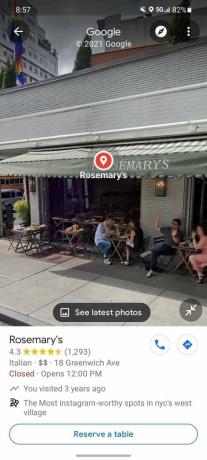
 Lähde: Android Central
Lähde: Android Central
Nyt sinun pitäisi nähdä Street View -kuva ruudun yläosassa ja kartta alareunassa. Tämä toimii joko pysty- tai vaakasuunnassa, joten se on ihanteellinen kuljettajille, jotka asentavat puhelimensa vaakasuunnassa. On huomattava, että tämä jaetun näytön ominaisuus toimii vain Android-versiossa 10.59.1 ja uudemmissa, joten jos sinulla ei vielä ole kyseistä versiota, et näe sitä.
Vaihtoehtoisesti, jos avaat Google Mapsin, pudotat nastan ja napautat sitten Katunäkymä, oletusnäkymäsi on automaattisesti jaettu näkymä.
Tämä on toinen hauska (ja hyödyllinen) ominaisuus, jonka Google Maps on ottanut käyttöön vuoden 2021 alussa. Heti presidentti Bidenin virkaanastumisen jälkeen meille annettiin mahdollisuus laita Bernie Sanders -meemi mihin tahansa kartalle, ja nyt meillä on jaettu näyttö. Tällaisten ominaisuuksien varhainen käyttö on vain yksi syy siirtyä johonkin parhaat Android-puhelimet kuten Pixel 4a 5G, kun tarvitset seuraavan kerran päivityksen.
Huippulaitteidemme valinnat
Google Pixel 4a 5G on täydellinen kompromissi lähtötason Pixel 4a: n ja lippulaiva Pixel 5: n välillä.
